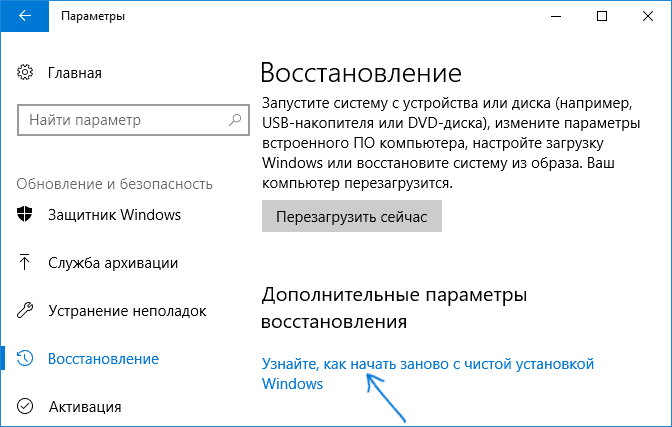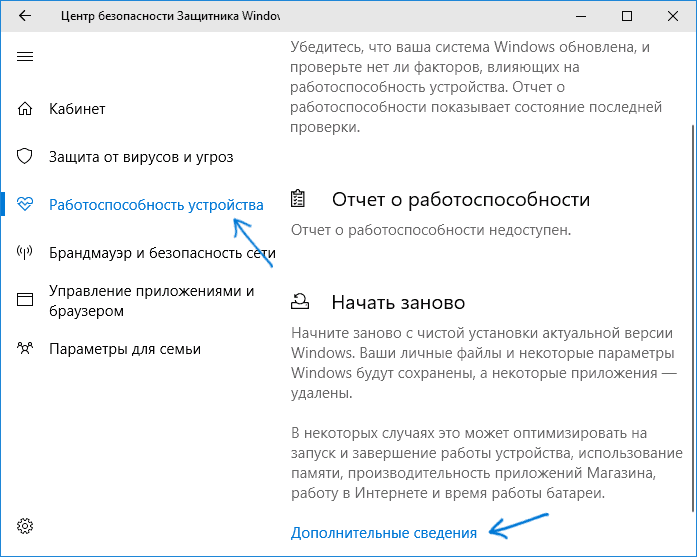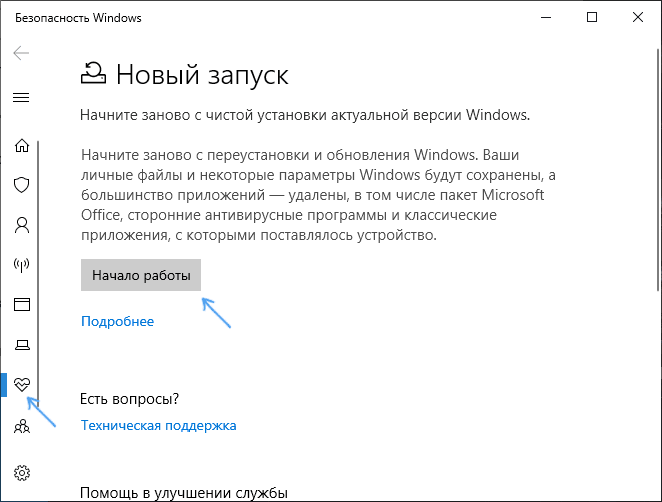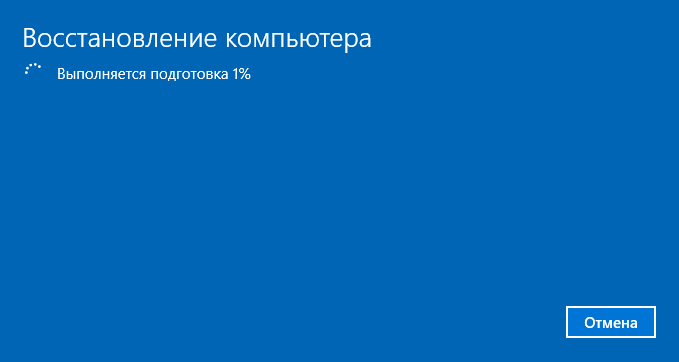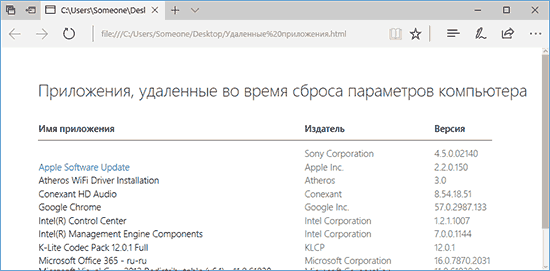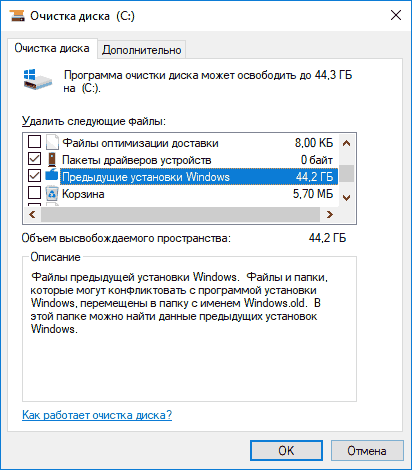- Windows 10 сама перезагружается: причины и решения
- Почему Windows 10 сама перезагружается?
- Windows 10 сама перезагружается — что делать?
- Решение №1 Сканирование системы на наличие вирусов
- Решение №2 Обновление драйверов
- Решение № 3 Восстановление системных файлов и хранилища компонентов
- Решение №4 Настройка электропитания ПК
- Решение №5 Проверка температуры комплектующих
- Решение №6 Отключение автоматической перезагрузки
- Решение №7 Обновление BIOS
- Решение №8 Проверка оперативной памяти
- Microsoft принудительно устанавливает Windows 10
- Автоматическая чистая установка Windows 10
- Запуск чистой установки Windows 10 (функция «Начать заново» или «Новый запуск»)
- Дополнительная информация
Windows 10 сама перезагружается: причины и решения
Windows 10 сама перезагружается — это широко распространенная проблема среди пользователей персональных компьютеров. В сегодняшней статье мы поговорим с вами, какие причины могут стоять за этой неполадкой и как ее можно устранить.
Почему Windows 10 сама перезагружается?
Причин за самопроизвольными перезагрузками Windows 10 — вагон и маленькая тележка. Давайте взглянем на список возможных причин:
- особые настройки электропитания;
- некорректно работающие драйвера;
- устаревшая версия BIOS;
- перегревы аппаратных комплектующих ПК;
- проблемы с оперативной памятью (или другим железом);
- активная опция автоматической перезагрузки;
- повреждение системных файлов и хранилища компонентов;
- вирусы и вредоносное ПО.
Windows 10 сама перезагружается — что делать?
Сразу стоит предупредить, что указанные ниже методы не являются 100% решением: что-то может сработать для одного пользователя, что-то — для другого. Ничего опасного мы не предлагаем, а поэтому можете выполнять их в любом удобном для вас порядке.
Решение №1 Сканирование системы на наличие вирусов
В некоторых случаях за перезагрузкой Windows 10 могут стоять вирусы. Возможно, не так давно вы переходили на подозрительный сайт в Интернете или запускали такой же EXE’шник, после чего на вашем ПК поселилась какая-то зараза. Просканируйте свою «десятку» и избавьтесь от всех найденных угроз. Использовать можно даже системный Защитник Windows 10!
Решение №2 Обновление драйверов
Windows 10 может сама перезагружаться в том случае, если некоторые драйвера в системе начали работать некорректно. Чаще всего за различными неполадками стоит видеодрайвер — давайте попробуем с вами его обновить. Вот как это делается:
- нажмите Win+R, чтобы вызвать диалоговое окошко «Выполнить»;
- пропишите в пустой строке этого окна значение devmgmt.msc и нажмите Enter;
- в окне Диспетчера устройств раскройте раздел «Видеоадаптеры»;
- нажмите правой кнопкой мыши на свою видеокарту и выберите опцию «Обновить драйвер»;
- кликните на опцию «Автоматический поиск обновленных драйверов» в следующем окошке»;
- подождите установки свежей версии драйвера.
Проделайте тоже самое и для остальных драйверов в системе. Как только закончите, перезагрузите компьютер и проверьте, продолжает ли Windows 10 перезагружаться самостоятельно или нет.
Решение № 3 Восстановление системных файлов и хранилища компонентов
Повреждение системных файлов и хранилища компонентов Windows 10 может привести к тому, что ОС начнет случайно перезагружаться. Устранить эти повреждения вы можете с помощью средств SFC и DISM. Вот что вам нужно сделать:
- нажмите ПКМ на Пуск и выберите «Командная строка (администратор)»;
Обязательно вызовите Командную строку с правами администраторской учетной записи, иначе нормально метод выполнить не удастся!
- вызвав Командную строку, выполните следующий ряд команд:
- sfc /scannow
- DISM /Online /Cleanup-Image /CheckHealth
- DISM /Online /Cleanup-Image /ScanHealth
- DISM /Online /Cleanup-Image /RestoreHealth
Разумеется, перезагрузите свой ПК после выполнения первой и последней команды в вышеуказанном списке.
Решение №4 Настройка электропитания ПК
Windows 10 может начать внезапно перезагружаться, если в системе были изменены определенные настройки электропитания. Подобные настройки могли быть изменены различными программами или даже вирусами.
Так или иначе вам нужно открыть раздел с электропитанием и проверить, все ли нормально, а если нет — изменить настройки. Попробуйте сделать вот что:
- нажмите Win+S, чтобы вызвать поисковую строку;
- пропишите «Панель управления» и выберите найденный результат;
- выберите раздел «Оборудование и звук», далее — подраздел «Электропитание»;
- поставьте галочку у схемы «Высокая производительность» и нажмите на ссылку «Настройка схемы электропитания» рядом с ней;
- выставьте значение «Никогда» в настройках отключения дисплея и перехода в спящий режим;
- теперь кликните на ссылку «Изменить дополнительные параметры питания»;
- откройте раздел «Управление питанием процессора» и выставьте значение «100%» для минимального и максимального состояния процесса;
- сохраните изменения в настройках электропитания и перезагрузите компьютер.
Протестируйте свой компьютер и убедитесь, что ваша Windows 10 больше не перезагружается самостоятельно.
Решение №5 Проверка температуры комплектующих
При перегреве практически любых комплектующих компьютер может уйти в перезагрузку. Вам необходимо проверить температуру своего железа с помощью специализировано ПО, а затем постараться снизить ее. HWMonitor и AIDA64 — пара отличных утилит для мониторинга системы, где также можно ознакомиться с показателями температурных датчиков. Допустим, у вас перегревается процессор — что делать? Зачастую помогает чистка кулера от пыли и замена термопасты. Как только вы снизите температуру, ПК должен перестать перезагружаться.
Решение №6 Отключение автоматической перезагрузки
Windows 10 может сама перезагружаться, если в настройках ОС активирована опция автоматической перезагрузки (используется при появлении BSoD). Чтобы отключить эту опцию, вам нужно сделать следующее:
- нажмите Win+S;
- пропишите запрос «Система» и выберите найденный результат;
- кликните на ссылку «Дополнительные параметры системы»;
- в разделе загрузки и восстановления нажмите на «Параметры…»;
- уберите галочку с опции «Выполнить автоматическую перезагрузку»;
- сохраните изменения и перезагрузите компьютер.
Входим в систему и наблюдаем за ее поведением. Возможно, на этот раз никаких перезагрузок не последует.
Решение №7 Обновление BIOS
Устаревшая версия прошивки BIOS может вызывать множество проблем, включая и случайные перезагрузки Windows 10. Вам нужно пройти на официальный сайт производителя своей материнской платы и ознакомиться с шагами по обновлению BIOS. Вот вам примеры таких страниц:
Внимательно читаем инструкции на этих страничках и обновляем BIOS. Зачастую процесс крайне простой и не занимает много времени.
Решение №8 Проверка оперативной памяти
Проблемы с оперативной памятью могут привести к тому, что Windows 10 сама перезагружается. Вы можете проверить свою RAM на наличие ошибок при помощи системного средства. Запустить в работу это средство можно так:
- нажмите Win+S;
- пропишите запрос «Средство проверки памяти Windows» и выберите найденный результат;
- в диалоговом окошке нажмите «Выполнить перезагрузку и проверку (рекомендуется)».
Ваш ПК будет перезагружен, после чего начнется проверка оперативной памяти. Процесс может занять достаточно продолжительный срок — наберитесь терпения. Плюс проверять стоит по планке за раз. Не хотите использовать системное средство? Можете воспользоваться сторонним ПО, например, Memtest86+. С RAM действительно что-то не так? Несите ее в сервисный центр либо покупайте новую планку.
После устранения неполадок с оперативкой ваша Windows 10 сама перезагружаться больше не должна.
Microsoft принудительно устанавливает Windows 10
Из-за того, что Microsoft незаметно отметила выбранными установочные файлы Windows 10 на компьютерах ряда пользователей, у них самопроизвольно запустился процесс обновления до новой операционной системы. В Microsoft признали ошибку.
Установка без спроса
Пользователи Windows 7 и 8 пожаловались на принудительное обновление до Windows 10. По их словам, установка операционной системы началась самопроизвольно, при этом они ничего не делали для этого специально, сообщает Ars Technica.
Как известно, центр обновлений Windows загружает установочные файлы Windows 10 без разрешения пользователя. А так как эти файлы имеют немаленький объем — всего около 3 ГБ — это вызывает у пользователей гнев и раздражение.
Как выяснилось теперь, Microsoft не только без спроса загружает на компьютеры установочные файлы, но и без спроса исполняет эти файлы, запуская, таким образом, процесс обновления до Windows 10. Так происходит потому, что в центре обновления Windows запуск загруженных установочных файлов этой ОС выбран по умолчанию.
Вследствие этого, соглашаясь с обновлением текущей версии Windows 7 или 8 (например, с установкой патчей для устранения уязвимостей), пользователь непреднамеренно соглашается и с обновлением до Windows 10, так как он не видит и не подозревает о том, что в разделе опциональных обновлений этот пункт выбран по умолчанию.
Изданию Ars Technica удалось связаться с Microsoft и получить комментарий. В компании признали, что допустили ошибку, настроив запуск установочных файлов Windows 10 по умолчанию, и пообещали исправить ее. То есть в последующих обновлениях этот пункт в центре обновлений Windows не будет выбран априори.
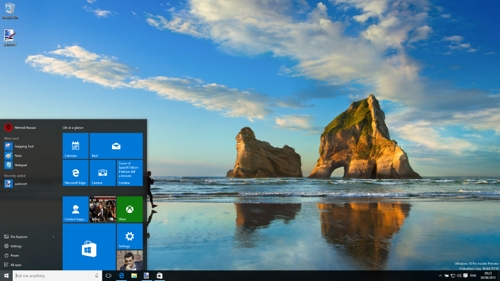
Microsoft попыталась принудительно устанавливать Windows 10
Процесс перехода на Windows 10
Microsoft сделала Windows 10 бесплатной в течение первого года для владельцев Windows 7 и 8. После выхода Windows 10 в продажу в конце июля 2015 г. владельцы ПК с любой из двух предыдущих версий операционной системы рано или поздно, так как дистрибуция выполняется поэтапно, получают уведомление в системном лотке о том, что теперь они могут обновить систему. Затем происходит загрузка установочных файлов.
Бесплатность перехода на Windows 10 — один из множества экспериментов Microsoft с новой системой. Ранее переход осуществлялся после внесения небольшой платы, размер которой был ниже розничной стоимости новой версии. Выполнить же бесплатный апгрейд могли те, кто недавно купил новый ПК с предустановленной предыдущей версией Windows.
Нововведения в Windows 10
Windows 10 — наиболее значительное обновление со времен Windows XP. Внешне операционная система представляет собой Windows 8, но со многими улучшениями, из-за отсутствие которых многие пользователи жаловались на «восьмерку». Прежде всего, компания улучшила опыт клиентского взаимодействия при использовании системы на гибридных устройствах, которые работают как в режиме ноутбука, так и планшета. Кроме того, было возвращено привычное меню «Пуск», которое стало более функциональным по сравнению с предыдущими версиями системы; появились некоторые функции, которые давно есть в конкурирующих системах, например, поддержка виртуальных рабочих столов и обзор всех открытых окон. Также стоит добавить, что в Windows 10 появился новый веб-браузер под названием Microsoft Edge, который планируется в качестве преемника Internet Explorer.
Автоматическая чистая установка Windows 10
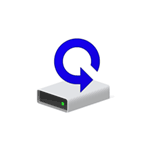
В новых версиях Windows 10, начиная с 1703, появилась новая возможность сброса системы («Новый запуск», «Начать заново» или «Start Fresh»), при использовании которой автоматически выполняется именно чистая установка системы (причем последней актуальной версии) — после переустановки останутся только те программы и приложения, которые входят в оригинальную ОС, а также драйверы устройств, а все ненужные, а возможно и некоторые нужные, программы производителя будут удалены (равно как и установленные вами программы). О том, как выполнить чистую установку Windows 10 новым способом — далее в этом руководстве.
Обратите внимание: для компьютеров с HDD такая переустановка Windows 10 может занимать очень продолжительное время, поэтому если для вас ручная установка системы и драйверов не является проблемой, рекомендую проделать именно её. См. также: Установка Windows 10 с флешки, Все способы восстановления Windows 10.
Запуск чистой установки Windows 10 (функция «Начать заново» или «Новый запуск»)
Перейти к новой функции в Windows 10 можно двумя простыми способами.
Первый: зайти в Параметры (клавиши Win+I) — Обновление и безопасность — Восстановление и ниже простого сброса системы к исходному состоянию и особых вариантов загрузки, в разделе «Дополнительные параметры восстановления» нажать «Узнайте, как начать заново с чистой установкой Windows» (потребуется подтвердить переход в Центр безопасности Защитника Windows).
Второй способ — открыть центр безопасности Защитника Windows (с помощью значка в области уведомлений панели задач или Параметры — Обновление и безопасность — Защитник Windows), перейти в раздел «Работоспособность устройства», после чего нажать «Дополнительные сведения в разделе «Новый запуск» (или «Начать заново» в более старых версиях Windows 10).
Следующие шаги автоматической чистой установки Windows 10 выглядят следующим образом:
- Нажмите «Начало работы».
- Прочтите предупреждение о том, что все программы, не входящие в состав Windows 10 по умолчанию, будут удалены с компьютера (включая, например, Microsoft Office, который также не является частью ОС) и нажмите «Далее».
- Вы увидите список приложений, которые будут удалены с компьютера. Нажмите «Далее».
- Останется подтвердить начало переустановки (она может занять продолжительное время, если выполняется на ноутбуке или планшете, убедитесь, что он подключен к розетке).
- Дождитесь завершения процесса (компьютер или ноутбук будет перезагружаться в ходе восстановления).
При использовании данного способа восстановления в моем случае (не самый новый ноутбук, но с SSD):
- Весь процесс занял около 30 минут.
- Было сохранено: драйверы, собственные файлы и папки, пользователи Windows 10 и их параметры.
- Несмотря на то, что драйверы остались, некоторое сопутствующее ПО производителя было удалено, как результат — не работающие функциональные клавиши ноутбука, еще одна проблема — не работала регулировка яркости даже после восстановления работы клавиши Fn (было исправлено заменой драйвера монитора с одного стандартного PnP на другой стандартный PnP).
- На рабочем столе создается файл html со списком всех удаленных программ.
- На компьютере остается папка с предыдущей установкой Windows 10 и, если все работает и она больше не нужна, рекомендую ее удалить, см. Как удалить папку Windows.old.
В целом, все оказалось работоспособным, но пришлось потратить 10-15 минут на установку необходимых системных программ от производителя ноутбука, чтобы вернуть часть функциональности.
Дополнительная информация
Для старой Windows 10 версии 1607 (Anniversary Update) также существует возможность выполнения такой переустановки, но реализована она в виде отдельной утилиты от Майкрософт, доступной для загрузки на официальном сайте https://www.microsoft.com/ru-ru/software-download/windows10startfresh/. Утилита будет работать и для последних версий системы.
А вдруг и это будет интересно:
Почему бы не подписаться?
Рассылка новых, иногда интересных и полезных, материалов сайта remontka.pro. Никакой рекламы и бесплатная компьютерная помощь подписчикам от автора. Другие способы подписки (ВК, Одноклассники, Телеграм, Facebook, Twitter, Youtube, Яндекс.Дзен)
07.02.2019 в 13:36
Дмитрий здравствуйте, к Вам вопрос: при переустановке Windows 10 (начать заново) жесткий диск форматируется? Спасибо.
07.02.2019 в 21:18
Здравствуйте. Нет, не форматируется. Но многое удаляется (программы).
08.02.2019 в 10:46
Спасибо Вам, Вы мне много помогли в знаниях по ПК.
11.02.2019 в 19:05
Дмитрий, также и для 10 pro это можно сделать?
12.02.2019 в 07:28
Здравствуйте. Да. Собственно, это в 10 Pro и проверялось.
17.02.2019 в 10:10
как в виндовс 10 удалить прозрачное окно аватара при загрузке системы
13.04.2019 в 13:49
Добрий день а ключ чи лицензия може пропасти після функції Новий запуск. І що потрібно знати які є нюанси після цього обновлення
13.04.2019 в 14:10
Здравствуйте. Нет, ключ не понадобится, активация пройдет автоматически. Да и нюансов там особо нет: драйверы будут на месте, все что работало, будет работать. Программы исчезнут разве что.
20.05.2019 в 02:10
Здравствуйте.
Проконсультируйте,пожалуйста. Установил Windows 10 LTSB на ноут HP g-72 b01ER (двухъядерный пень р6100, 4гб памяти, Радеон HD5470). Естественно,дров на 10ку на него нет. До этого стояла Семерка. В принципе,работала, но уже со временем стала подтормаживать, решил поставить 10ку. Но она уж очень долго грузится (с момента нажатия кнопки и до выхода на раб стол проходит полторы минуты). Считаю,это долго,нет? Винда подтянула почти все драйвера, кроме какого-то pci контроллера и видеодрайвера (Intel HD Graphics и Radeon HD 5470). Пришлось использовать driver pack solution.. Не очень люблю его, но выбора не было. Зашел в режим эксперта, все лишнее поотключал.. Надеялся,что после этого винда хочь чуть быстрее будет загружаться, но ничего не изменилось. Что сделал после установки дров-
Отключил гибернацию, файл подкачки сделал 2 Гб, все поотключал в персонализации — конфеденциальность, выключил принтеры, запретил приложениям использовать камеру, микрофон. В службах отключил
Брандмауэр,Защитник,Поиск,Superfetch,windows update orchestrator,Смарт-карты,службу радио,службу принтера,факса,телефонии,центр обеспечения безопасности,центр обновления. В автозагрузке ничего не висит. В групповых политиках отключил Сборку для сбора данных и предварительные сборки (разрешить телеметрию)..
По-прежнему загрузка полторы минуты.. Жесткий в порядке, хоть и старый, но без бэдов и иной гадости. (Hitachi Travelstar) 250 гб. На Семерку возвращаться как-то не хочется, тем более, что внутри система работает довольно шустро-открывает папки, приложения, страницы в браузере, значительно быстрей Семерки, но вот эта долгая загрузка меня слегка огорчила. В простое Десятка занимает где-то 800мб, против полутора гигов в Семерке. Ну,не полутора, 1.35 Гб где-то..
То есть, включаешь, логотип винды, дальше колесико загрузки..затем темный экран 20 сек, потом вновь колесико, еще 20 сек, затем экран приветствия, Добро пожаловать висит еще более 20 сек, и наконец,еще чуть погодя, выходит рабочий стол..
У меня на древнем 775 сокете на даче и то ltsb быстрей грузится..Не подскажете,что еще предпринять для ускорения загрузки?
20.05.2019 в 10:16
Здравствуйте. А попробуйте-ка отключить быстрый запуск Windows 10 — https://remontka.pro/fast-startup-windows-10/
и потом обязательно перезагрузка, а не «завершение работы» и включение.
20.05.2019 в 13:24
Гибернация у меня уже отключена (а с ней и быстрый запуск).. Может, системе драйвера какие-то не нравятся.. Так в Диспетчере устройств никаких воскл знаков.. Не знаю,куда копать..
20.05.2019 в 16:28
Точно, пропустил пункт про гибернацию в исходном комментарии. Эх… не знаю даже что предположить. Попробовать бы, сохраняется ли такое поведение сразу после установки системы, с отключенным интернетом и до установки любых драйверов.
20.05.2019 в 23:11
Я не могу утверждать наверняка,но припоминаю,что бук так тормозил сразу после установки..Большинство драйверов ОС подтянула сама, я поставил только 3 вышеназванных.. В интернет я сразу не заходил, сперва настроил компьютер, отключил обновления, и только потом забил пароль на свою сеть и вышел..
Придется, видимо, сборку какую-то ставить, только не знаю, какую именно, которая облегченная, наверное..
12.04.2021 в 13:14
Я думаю, что после установки WIN и остальной прикладной «мутаты», включая обновления и драйверы от производителя, у Вас вырос процент фрагментации файлов системного диска. Следовательно, после процедуры дефрагментации (а также по возможности и оптимизации) системного раздела, процесс загрузки windows ускорится, да и работать она станет пошустрее.
Кстати о драйверах. Если Вы не находите драйвер под WIN 10 для своего железа, то драйверы для предыдущих версий windows прекрасно подходят, главное соблюдать разрядность (х64, х32).
26.05.2019 в 15:32
Здравствуйте, у меня вот какой вопрос.. Установил 10-ку на плату Asus P8H77-M PRO.. Винда подтянула все драйвера, кроме какого-то pci и видеокарты, их я установил, знаков вопроса в Диспетчере нет. Однако интересует, нужно ли доустанавливать драйвера на Lan, Chipset, Audio c сайта материнки, или оставить нынешние, раз система не глючит? Я просто привык еще со времен ХР,ч то после установки ОС обязательно ставим драйвера на Лан, Чипсет, Аудио..
27.05.2019 в 10:39
Здравствуйте.
Обычно не нужно. Но: если вдруг столкнетесь с тем, что 10-ка странно выключается, включается или ведет себя в спящем режиме/гибернации (т.е. в процессах, связанных с изменением статуса питания), поставьте вот эти штуки с официального сайта asus:
Intel Chipset Driver
Management Engine Interface
12.11.2019 в 08:25
Здравствуйте.
Не переустанавливается ни через утилиту, ни через параметры. Доходит до заключительного этапа и через некоторое время выдаёт ошибку. В чём может быть дело?
12.11.2019 в 09:58
Здравствуйте. А какая именно ошибка, без подробностей? Достаточно ли места на системном разделе диска (есть хотя бы 10-15 Гб свободных)? Нет ли сторонних антивирусов на компьютере? (если есть попробовать удалить перед сбросом).
Ну и в крайнем случае — с флешки вручную.
12.11.2019 в 10:11
Без подробностей, пишет что-то вроде «установка не удалась». Места полно. Антивирусов нет. С флешки как-то пробовал, на чёрном экране ошибку тоже выдавал. Не помню точно её обозначение, но она достаточно часто встречается. В июне 2018 года такой вот новый запуск у меня получился. С тех пор ничего не делал, только ставились все обновления. Стороннего софта минимум.
Проблема в том, что ноутбук иногда намертво зависает.
12.11.2019 в 10:15
Странно, что и с флешки то же самое… А что именно сообщает при попытке установки с неё?
А зависает не от нагрева и не от проблем с HDD? (тогда сброс не поможет). Причем если там вдруг действительно что-то с жестким диском, то это может и к проблеме со сбросом привести.
12.11.2019 в 10:31
HDD Toshiba MQ01ABD100 1Тбайт. Согласно данным CrystalDiskInfo, переназначенных секторов 20, нестабильные сектора А70, температура 37 градусов, состояние «тревога». Ноут Asus N76VB, 2014 года. Наработка диска 13715 часов, число включений 3548 раз.
12.11.2019 в 12:09
«Reboot and select proper boot device …» — вот это пишет при попытке установки с флешки.
13.11.2019 в 09:29
Значит либо флешку неправильно записали, либо параметры записи не соответствуют параметрам загрузки в БИОС, т.е. система попросту не видит устройства загрузки (о чем и сообщает) подробнее об этом здесь: https://remontka.pro/no-boot-usb-bios/
16.11.2019 в 08:18
Спасибо, разобрался, параметры настроил. Но, начав установку Windows с флешки и отформатировав при этом диск C в программе установки, столкнулся с ошибкой
0×80070570 на 33% записи. Флешку записывал на этом же ноутбуке программой UltraISO и, возможно, из-за зависаний и постоянно вываливающихся требований проверить диск на ошибки, что-то пошло не так. В результате, оказался в незавидной ситуации — с отформатированной системой, без загрузочной флешки и без второго компа. На помощь пришёл Android-смартфон Samsung Galaxy S7. Причём, загрузочную флешку на нём я создал способом, о котором не рассказано на Вашем замечательном сайте. Опишу процесс в комментарии к соответствующей теме (Создание загрузочной флешки на Android) — вероятно, кому-то может пригодиться)
15.12.2019 в 15:45
Дмитрий, добрый день. Приобрёл ноут с предустановленной виндоус 8 лет 7 назад, обновилась до 10, сейчас 1903, на hdd, естественно мусора накопилось достаточно. Купил ssd, хочу перенести систему на нее. Что посоветуете, сначала обновить систему, а затем перенести на ssd, или сначала перенести, а затем уже обновить уже на ssd? Или можно создать загрузочный образ с виндоус, и сразу установить чистую на ssd? Лицензия при этом активируется? Заранее благодарю
16.12.2019 в 15:41
Здравствуйте.
Рекомендую последний вариант — чистая установка сразу на SSD. Обязательно в той же редакции (домашняя, про) что и была ранее, если вдруг спросит (может и не спросить). На экране ввода ключа (может и не появиться) нажимаем «у меня нет ключа продукта». После подключения к Интернету активируется автоматически, но на всякий случай не торопитесь форматировать HDD.
22.12.2019 в 14:36
Спасибо. Ещё вопрос, если я hdd вставлю как второй диск в оптический привод не форматируя, все данные — загрузки, документы, папки и файлы с рабочего стола будут доступны для пользования?
23.12.2019 в 13:51
Да, все верно.
Только файлы рабочего стола и документов потребуется находить по пути: буква_диска:\Пользователи\Имя_пользователя
21.12.2019 в 17:51
Здравствуйте, у меня такая проблема. Разбилась матрица на ноутбуке я подключил внешний монитор. Жесткий диск начал умирать и я хотел переустановить винду на ssd но в биос (UEFI) не могу зайти — чёрный экран! Но это ладно предисловие! Так вот диск все таки сдох ноут включается но система не запускается! Я хотел бы узнать может посоветуете как сделать авто-загрузочную флешку что бы без монитора сама винду установила! ЕСЛИ ТАКОЕ ВОЗМОЖНО КОНЕЧНО) Спасибо!
22.12.2019 в 12:51
Возможно, если загрузиться с флешки получится.
Относительно простой метод — использование программы Almeza MultiSet для подготовки установщика.
Есть более сложные (погуглите «создание дистрибутива автоматической установки Windows»)
22.12.2019 в 19:54
В Almeza MultiSet максимально только 7 винда. В любом случае спасибо!
19.01.2020 в 13:27
Ноут HP pavilion, Материнка: «Intel HM55», видеокарта «Radeon HD 5650», процессор заменил на «i7-640m», стоит SSD сначала пытался обновится с вин 7 до вин 10, черный экран все время раз 10 пытался обновить, потом решился поставить начисто, переустановил винду она установилась. перестал работать блютус, вай фай перестал видеть именно мою сеть, соседские находит сети, ну да ладно, прилетели обновления, установил при перезагрузке экран черный и моргает, вообще не реагирует ни на что, в этот момент меня достал комп и я снес у заново установил вин 7… не могу понять в чем причина, несовместимость какая то что ли…
20.01.2020 в 09:59
Ну в первую очередь все-таки драйверы-утилиты с сайта HP именно под вашу модель стоило поставить (даже если там только под 7-ку, все равно). Т.е. вполне возможно дело лишь в драйверах.
Можно предварительно их скачать все, пока у вас 7-ка, чтобы потом не пришлось телефоном качать (раз на ноуте Wi-Fi не работает).
29.01.2020 в 09:53
Скачал все дрова с сайта HP, обновил все что можно, поставил на обновление, и снова черный экран после 89%, винда 7 домашняя расширенная свеже установленная, и поверх попытался снова.
Видимо не судьба на моем ноутбуке винду 10 установить
04.02.2020 в 16:37
Обновился до виндовс 10. Через восстановление вернул компьютер в исходное состояние. Будет ли это чистой установкой?
04.02.2020 в 20:56
Вы уже спрашивали в другом комментарии. Я ответил, что почти, но не совсем, т.е. система и диск не будут идеально чистыми.
05.02.2020 в 17:59
14.02.2020 в 10:12
Добрый день! Поясните пожалуйста, понятие «актуальной версии» при установке системы по программе «Начать заново». Если я использую версию 1803, то система переустанавливается и я получаю свою текущую версию 1803, но как бы установленную начисто с сохранением своих файлов и текущих драйверов, я правильно понимаю? Спасибо.
14.02.2020 в 14:04
Здравствуйте. Да, всё верно, именно так на текущий момент (в будущем из облака появится установка, там наверное последняя будет ставиться).
14.02.2020 в 14:31
Ещё раз благодарен за помощь. Здоровья Вам и близким. С уважением Олег.
08.09.2020 в 17:42
Добрый день, можно ли так поставить систему на другой диск? или она восстановится на старом?
09.09.2020 в 13:52
Здравствуйте.
Восстановится на старом. Но другой — вручную или переносом со старого.
21.01.2021 в 18:05
Дмитрий здравствуйте.) Огромное спасибо за ваш сайт и за ваши материалы. Восстановил с вашей помощью win10/64 на своём не новом уже ноуте с которым шла win8.1/64 впоследствии с переходом на win10/64 DELL Inspiron 3542. Вы просто молодец. А насчёт ноутбуков считаю лучшими TOSHIBA и очень жаль, что компания ушла с рос.рынка. На работе в автомастерской стоит TOSHIBA с 2010 года, а условия работы там… Ещё раз спасибо. И хотелось ваш отзыв о Reg Organizer. И кстати только после ASC повторно удалось установить программу OPEL TIS.